Snapchat to popularna aplikacja społecznościowa do wysyłania i odbierania Snapów, takich jak wiadomości, zdjęcia i filmy. Jednak nie za każdym razem działa zgodnie z oczekiwaniami. Na przykład możesz spotkać się z tym, że Snapchat nie wysyła snapów, powiadomienia Snapchata nie działają, aparat Snapchata nie działa, lokalizacja nie działa na Snapchacie i inne problemy.
Wiele możliwych przyczyn może powodować, że Snapchat nie działa poprawnie. W tym poście lubimy dzielić się pięcioma cennymi metodami, które pomogą Ci naprawić różne Snapchat nie działa problemy.
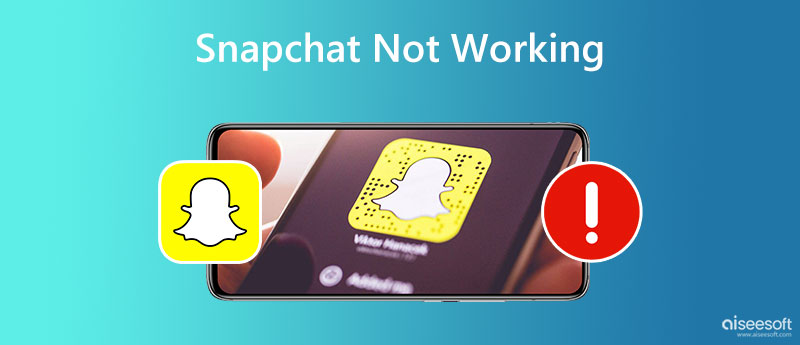
Gdy aplikacja Snapchat nie działa poprawnie na telefonie iPhone lub telefonie z systemem Android, możesz ją zamknąć, a następnie otworzyć ponownie, aby rozwiązać problem. Jeśli to nie rozwiąże problemu, a Snapchat nadal nie działa, możesz sprawdzić i upewnić się, że masz połączenie z dobrą i stabilną siecią. Jeśli Snapchat nie wysyła snapów, możesz przełączyć połączenie sieciowe z komórkowej transmisji danych na Wi-Fi lub odwrotnie. Możesz otworzyć inną aplikację, aby przetestować sieć.
Ponowne uruchamianie to łatwy i skuteczny sposób rozwiązywania różnych problemów. Gdy powiadomienia Snapchata nie działają, lokalizacja lub kamera nie działają na Snapchacie i możesz ponownie uruchomić telefon, aby rozwiązać problem z niedziałającym Snapchatem. Możesz użyć standardowego sposobu ponownego uruchomienia urządzenia.
W niektórych przypadkach przestarzała wersja systemu iOS lub Android może powodować różne błędy i problemy z aplikacjami. Możesz przejść do aplikacji Ustawienia na telefonie i sprawdzić, czy dostępna jest aktualizacja systemu. Możesz zaktualizować system iOS/Android do najnowszej wersji i sprawdzić, czy problem został rozwiązany.
Jeśli problem z niedziałającym Snapchatem nadal występuje po ponownym uruchomieniu iPhone'a lub telefonu z Androidem, powinieneś sprawdzić, czy używasz starej wersji Snapchata lub czy pliki instalacyjne aplikacji nie zostały uszkodzone. Możesz przejść do App Store na swoim iPhonie lub Google Play Store na swoim urządzeniu z Androidem, aby zaktualizować Snapchata do najnowszej wersji.
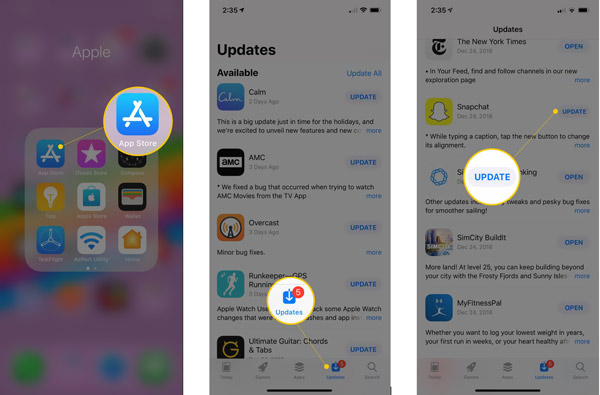
Gdy aplikacja Snapchat jest wyłączona lub nie działa, możesz ją odinstalować, a następnie ponownie zainstalować na swoim urządzeniu. Otwórz go i zaloguj się na swoje konto, aby ponownie zsynchronizować wszystkie rozmowy na Snapchacie.
Wyczyszczenie pamięci podręcznej aplikacji jest dobrym rozwiązaniem do rozwiązywania problemów z Snapchatem, który nie wysyła snapów i nie działa powiadomień Snapchata. Gromadzenie wielu bezużytecznych danych na Snapchacie może spowodować, że nie będzie działać zgodnie z oczekiwaniami. Spróbuj wyczyścić pamięć podręczną Snapchata, aby przywrócić ją do normalnego stanu.
Możesz otworzyć aplikację Snapchat na urządzeniu z systemem iOS lub Android i przejść do Ustawienia aby usunąć pamięć podręczną i zarządzać pamięcią aplikacji. Po wejściu do interfejsu ustawień Snapchata możesz wybrać Magazynowanie opcję dotknij Cache, a następnie użyj jego Wyczyść wszystko dane lub Wyczyść pamięć podręczną funkcja szybkiego usuwania pamięci podręcznej Snapchata. Po wyczyszczeniu pamięci podręcznej aplikacji możesz otworzyć Snapchata i sprawdzić, czy może normalnie działać.
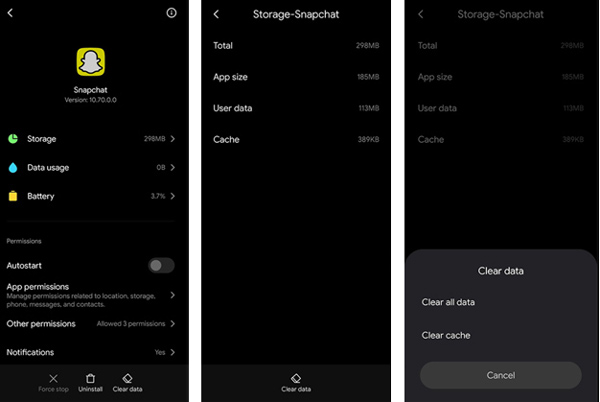
Dzięki powyższym metodom bardziej prawdopodobne jest rozwiązanie problemu z niedziałającym Snapchatem. Jeśli Twój Snapchat nie działa, możesz otworzyć Twittera i sprawdzić oficjalne raporty o awariach na stronach wsparcia Snapchata i Snapchat na Twitterze. Możesz stwierdzić, czy Snapchat ma problemy, czy nie. Jeśli nie ma wiadomości o awariach Snapchata, możesz zwrócić się do profesjonalisty Odzyskiwanie systemu iOS rozwiązać problem Snapchata, który nie działa na Twoim iPhonie.

Pliki do Pobrania
100% bezpieczeństwa. Bez reklam.
100% bezpieczeństwa. Bez reklam.



Po całkowitym pobraniu oprogramowania układowego funkcja odzyskiwania systemu iOS automatycznie rozpocznie naprawę problemu z niedziałającym Snapchatem. Będzie również zaktualizuj swój iPhone do najnowszej wersji.
Jak mogę wylogować się z konta ze Snapchata?
Otwórz aplikację Snapchat, przejdź do swojego profilu, dotknij przycisku Ustawienia w prawym górnym rogu, a następnie przejdź na dół ekranu, aby znaleźć opcję Wyloguj. Teraz możesz go dotknąć i postępować zgodnie z wyskakującym monitem, aby potwierdzić swoje działanie.
Jak otrzymywać powiadomienia Snapchata na Apple Watch?
Musisz włączyć funkcję powiadomień Snapchata na swoim iPhonie, aby odbierać Snapy na powiązanym Apple Watch. Możesz otworzyć Snapchata na swoim iPhonie, przejść do Ustawień, zlokalizować opcję Powiadomienia i włączyć ją. Otwórz aplikację Apple Watch, wejdź w Ustawienia, a następnie wybierz Powiadomienia. Znajdź opcję Kopiuj alerty iPhone'a z opcji i włącz wszystkie powiadomienia w ramach niej.
Jak wyłączyć dźwięk Snapchata na iPhonie?
iPhone oferuje prosty sposób na wyłączenie dźwięku Snapchata. Możesz przejść do Powiadomień w aplikacji Ustawienia, przewinąć w dół, aby zlokalizować aplikację Snapchat, a następnie przełączyć suwak Dźwięki do pozycji wyłączonej.
Gdzie sprawdzić i dostosować uprawnienia Snapchata?
Aby sprawdzić uprawnienia Snapchata na iPhonie, możesz przejść do aplikacji Ustawienia, przewinąć w dół, aby znaleźć aplikację Snapchat, a następnie włączyć różne uprawnienia, przełączając powiązane przyciski. Tutaj możesz dostosować niezbędne uprawnienia Snapchata, takie jak Lokalizacja, Zdjęcia, Aparat, Dane komórkowe, Mikrofon i inne. Jako użytkownik Androida powinieneś także otworzyć aplikację Ustawienia, aby sprawdzić uprawnienia Snapchata. Wybierz Aplikacje i powiadomienia i dotknij Snapchat z listy aplikacji. Wybierz opcję Uprawnienia, a następnie wyświetl każde uprawnienie do Snapchata.
Wnioski
Ten post mówił głównie o rozwiązywaniu różnych problemów Snapchat nie działa zagadnienia. Możesz nauczyć się pięciu skutecznych metod rozwiązywania Snapchata, który nie wysyła snapów, niedziałających powiadomień Snapchata i innych powiązanych problemów. Mam nadzieję, że możesz szybko przywrócić normalną aplikację Snapchat, korzystając z naszych wskazówek powyżej.

Napraw system iOS do normalnego działania w różnych problemach, takich jak utknięcie w trybie DFU, trybie odzyskiwania, trybie słuchawek, logo Apple itp. Do normalnego poziomu bez utraty danych.
100% bezpieczeństwa. Bez reklam.
100% bezpieczeństwa. Bez reklam.